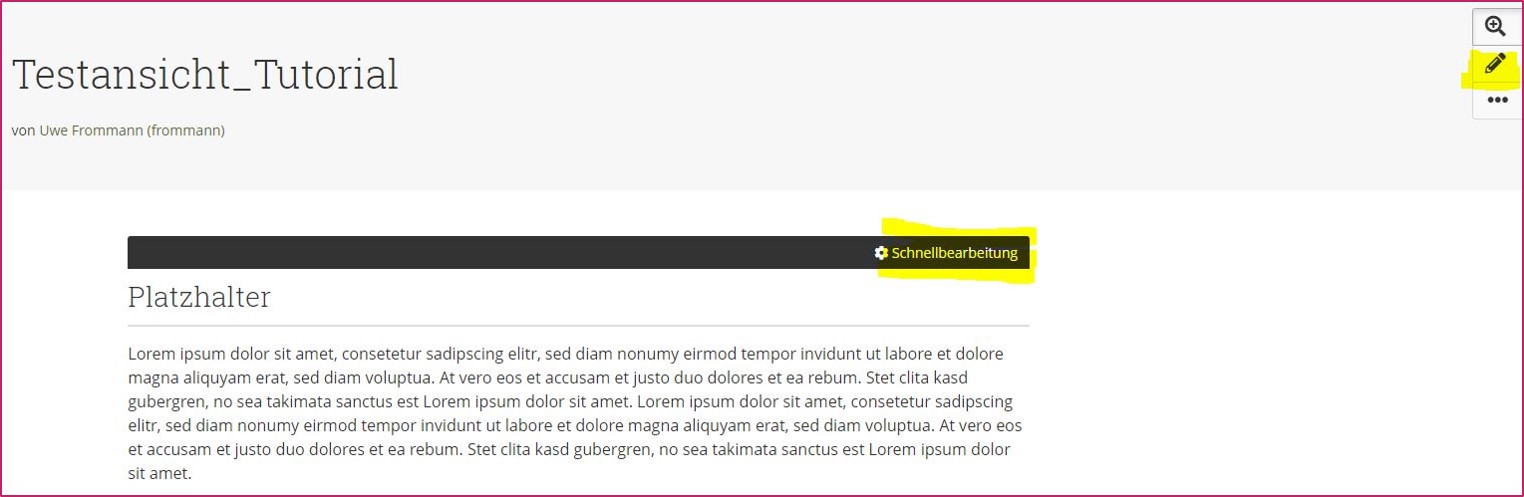Es wird Ihnen nun Ihre noch leere Ansicht im Modus "Bearbeiten" angezeigt.

Im nächsten Schritt werden Sie
Ihrer Ansicht inhaltliche Blöcke hinzufügen. Klicken Sie für jeden
Block, den Sie hinzufügen möchten, auf das grün hinterlegte weiße Kreuz
am rechten oberen Bildschirmrand. Halten Sie dabei den Mauszeiger
gedrückt. Wenn Sie die Maus nun in den freien Bereich verschieben,
stellt sich Ihnen das folgende Bild dar:

Den Platzhalter mit dem Text
"Ziehen, um einen neuen Block hinzuzufügen" können Sie nun überall dort
einfügen, wo der Platzhalter mit der auch im obigen Screenshot zu
sehenden gestrichelten Linie versehen ist. Größe und Position des
Platzhalters können Sie zu einem späteren Zeitpunkt noch anpassen.
Für diesen Platzhalter können Sie
nun einen "Inhaltstyp" auswählen: "Text", "Bild" usw. Wenn Sie auf den
Schalter "Mehr anzeigen" klicken, werden Ihnen bis zu 28 verschiedene
Inhaltstypen zur Auswahl gestellt.
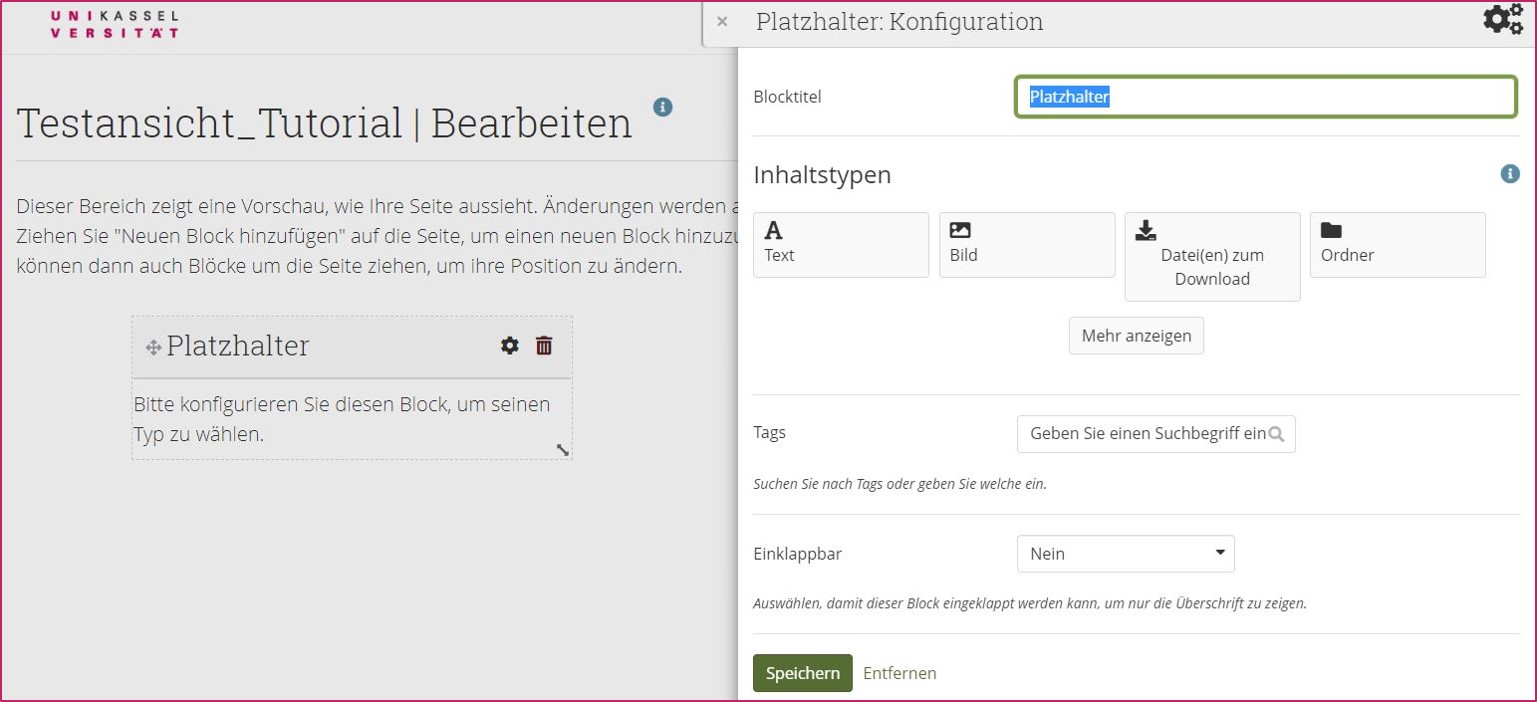
Für Ihren ersten eigenen Block, empfehlen wie Ihnen einen Textblock. Hier
vergeben Sie einen "Blocktitel", geben unter "Blockinhalt" einen Text
ein und bestätigen Ihre Eingaben über "Speichern". Sie gelangen nun
zurück in die Bearbeitungsansicht.
Sie
sehen nun den erstellten Textblock und können dessen Position nun
einfach durch Verschieben mit der Maus ändern. Die Größe des Blocks
können Sie durch den Anfasser unten rechts anpassen. Zur Anzeige der
Seite klicken Sie am rechten Rand auf den Schalter "Seite anzeigen".
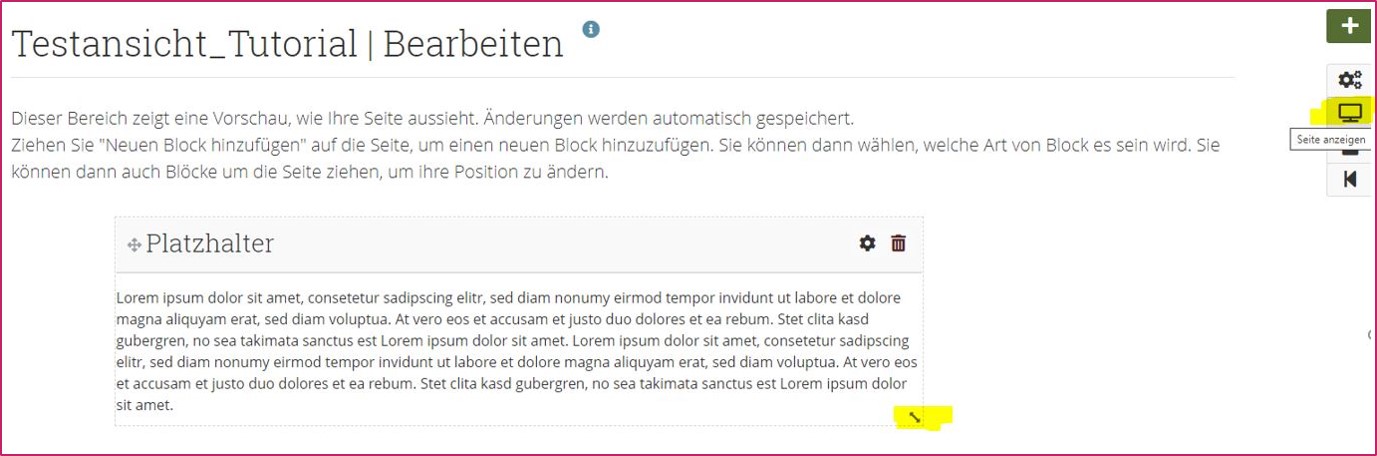
Die
durch "Seite anzeigen" aufgerufene Darstellung entspricht nun der
Ansicht, wie auch andere Personen Ihre Ansicht sehen können. Letzteres
gilt unter der Voraussetzung, dass diese von Ihnen freigegeben wäre
(Siehe Abschnitt "Ansichten und Sammlungen freigeben").
Wenn Sie Ihre gesamte Ansicht nun
erneut bearbeiten möchten, klicken Sie auf das Stiftsymbol am rechten
Rand. Wenn Sie nur einen einzelnen Block bearbeiten möchten, können Sie
direkt über den Schalter "Schnellbearbeitung" in den Bearbeitungsmodus
des Blocks gelangen.